我们如果一次性打开了多个演示文稿,我们就可以通过窗口的层叠的重排功能层叠和重排窗口。
1、层叠窗口
PPT如何快速导入其他幻灯片
当我们要在当前幻灯片中导入其他PPT文件中的幻灯片时,通常可以直接采用复制粘贴的方法。但是除了这种方法我们还可以使用重用幻灯片的方法,今天我们就来学习一下:操作步骤【开始
单击“视图”选项卡中的“层叠”按钮,窗口将层叠显示,我们可以在多个窗口间来回切换。
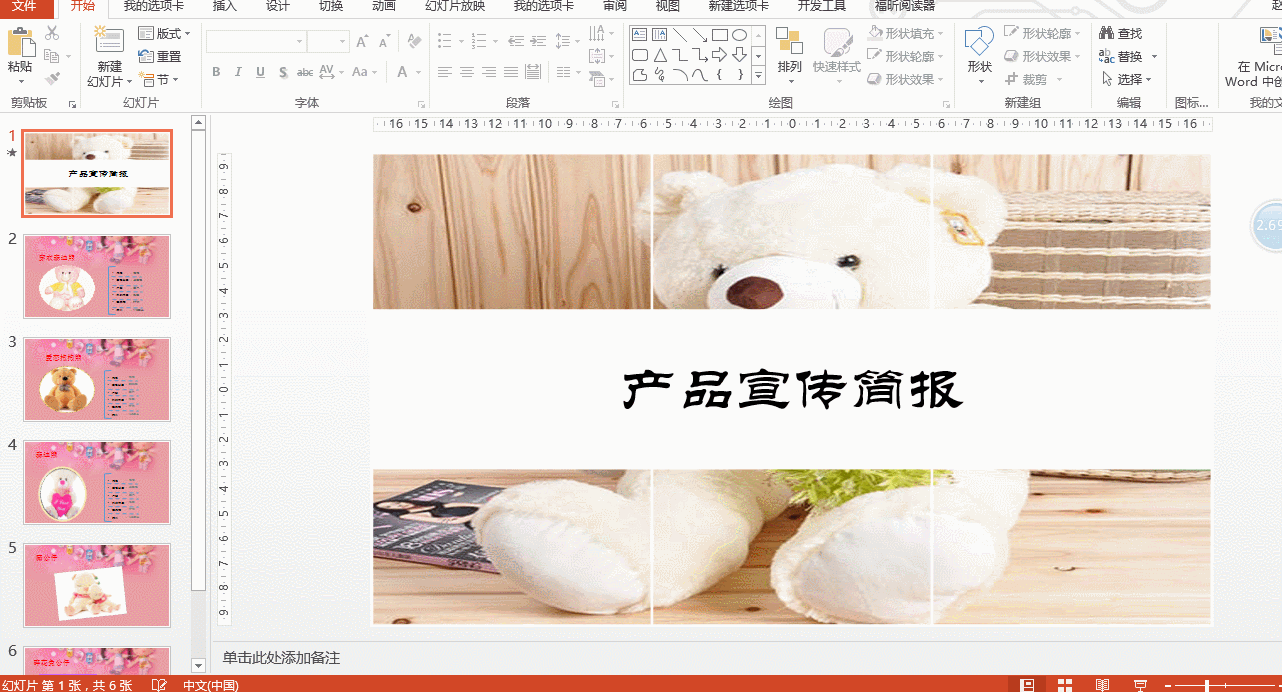
2、全部重排窗口
单击“视图”选项卡中的“全部重排”按钮,窗口自动全部重排,我们可以同时对不同的幻灯片进行操作。
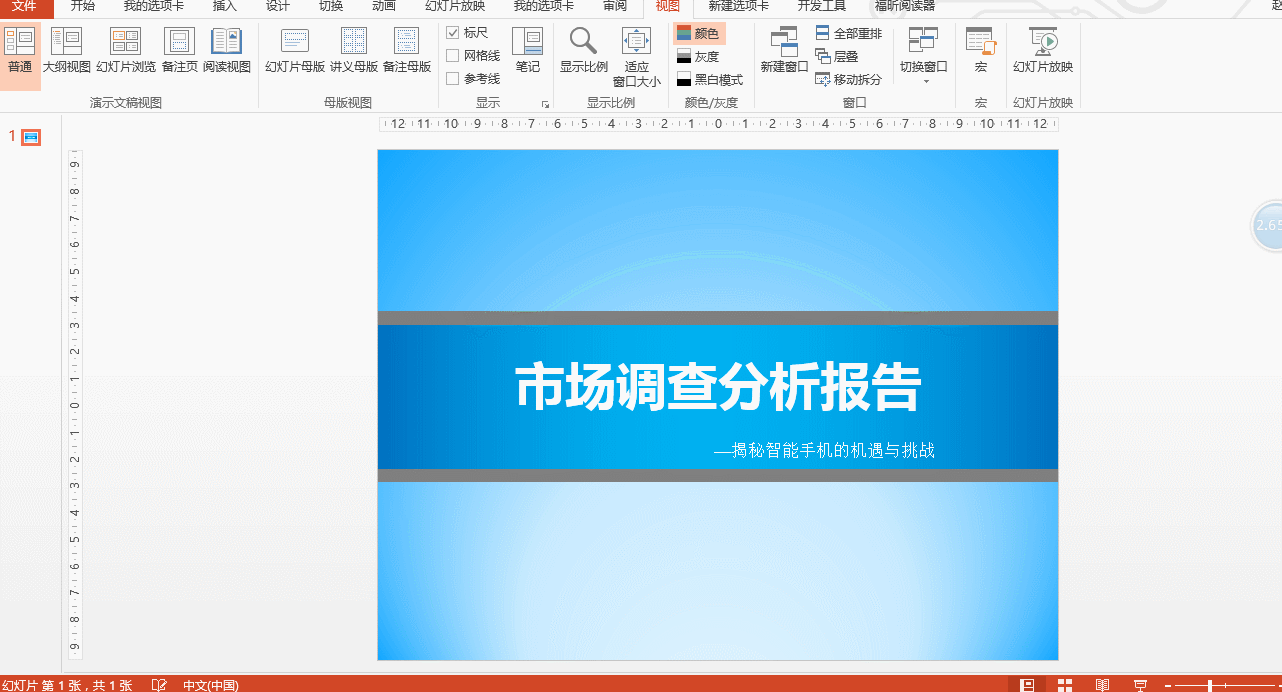
PPT中图形如何快速转换
当我们在PPT插入图形后,所插入的图形如果不是我们想要的,我们可以更改一下图形,而不需要删除图形,重新绘制。操作步骤1.选中需要转换的图形,单击【绘图工具-格式】选项卡中【编






